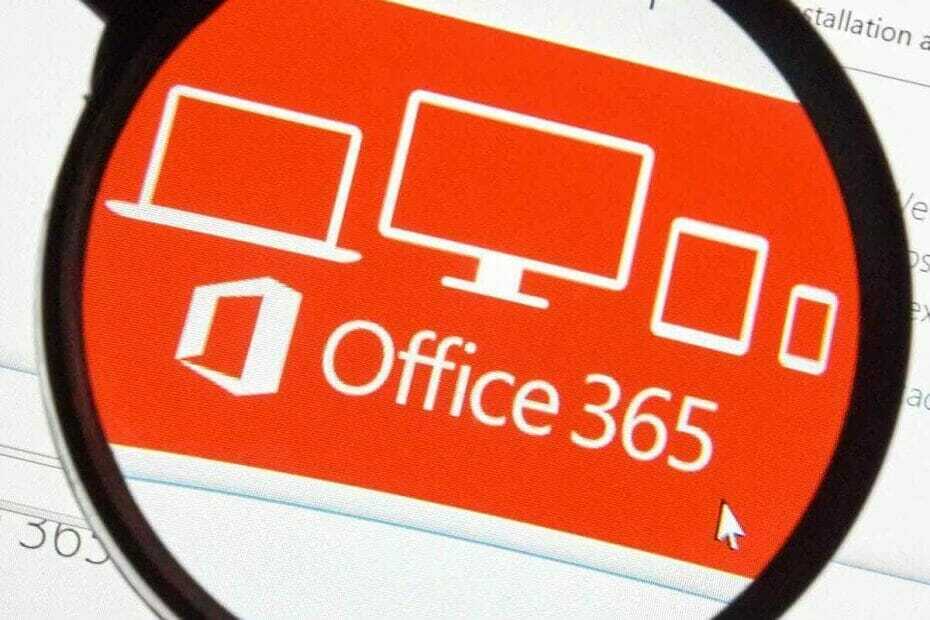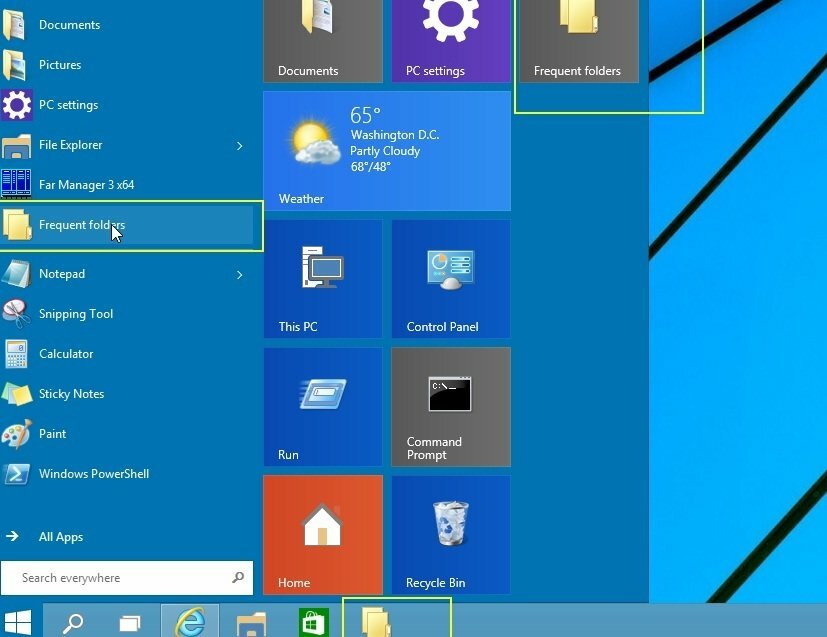- Der Fehler bei der Installation von Microsoft Visual C++ 2015 Redistributable wird ausgelöst, wenn Ihr System eine vorhandene Installation desselben Pakets erkennt.
- Sie können dieses Problem beheben, indem Sie die beschädigte Visual Studio Redistributable-Installation reparieren.
- Deinstallieren Sie alle neueren Versionen von Redistributables und versuchen Sie dann, die Version zu installieren, die Ihnen Probleme bereitet.
- Versuchen Sie, den Windows Installer-Dienst erneut beim Microsoft Visual C++ 2015-Setup-Fehler 0x80070666 auf Ihrem PC zu registrieren.

- Laden Sie das Restoro PC-Reparatur-Tool herunter das kommt mit patentierten Technologien (Patent verfügbar Hier).
- Klicken Scan starten um Windows-Probleme zu finden, die PC-Probleme verursachen könnten.
- Klicken Repariere alles um Probleme zu beheben, die die Sicherheit und Leistung Ihres Computers beeinträchtigen
- Restoro wurde heruntergeladen von 0 Leser in diesem Monat.
Visuell C++ 2015 Redistributable Packages installieren Laufzeitkomponenten, die zum Ausführen von C++-Anwendungen erforderlich sind, die mit Visual Studio 2015 erstellt wurden. Mehrere Benutzer haben jedoch einen Fehler bei der Installation von Microsoft Visual C++ 2015 Redistributable gemeldet.
Dieser Fehler kann aus mehreren Gründen auftreten, einschließlich einer bestehenden Installation der Redists. Wenn Sie eine neuere Version von Redists installiert haben, überprüfen Sie diese auf Kompatibilitätsprobleme.
In diesem Artikel haben wir einige Schritte zur Fehlerbehebung aufgelistet, die Ihnen helfen, den Fehler bei der Installation von Microsoft Visual C++ 2015 Redistributable zu beheben.
Wie behebe ich den Fehler bei der Installation von Microsoft Visual C++ 2015?
1. Entfernen Sie das vorhandene Visual C++ 2015 Redistributable-Paket Remove
- Drücken Sie die Windows-Taste + R Ausführen zu öffnen.
- Art Schalttafel und klicke OK um die Systemsteuerung zu öffnen.

- Gehe zu Programme und klicke auf Programme und Funktionen.

- Suchen und deinstallieren Sie alle Visual C++ 2015 Redistributable-Elemente, die Sie in der Liste der installierten Apps sehen.
- Laden Sie nach der Deinstallation die Microsoft Fix It-Tool.
- Führen Sie das Tool aus und klicken Sie auf das Fortgeschritten Möglichkeit.

- Überprüf den Reparaturen automatisch anwenden Kästchen und klicke Nächster.
- Wählen Sie das Installation Option aus dem nächsten Bildschirm.

- Nun wird Ihnen eine Liste mit Apps angezeigt. Wählen Visual C++ 2015 verteilbar aus der Liste und klicken Sie auf Weiter.
- Folgen Sie den Anweisungen auf dem Bildschirm und wenden Sie die empfohlenen Fixes an.
- Laden Sie als Nächstes die. herunter Visual C++ 2015 verteilbar und 2015 Verteilbares Update 3 RC zu Ihrem PC.
- Starten Sie den Computer neu und installieren Sie Visual C++ 2015 Redistributable erneut, um zu sehen, ob der Fehler behoben ist.
Wenn Visual C++ 2015 Redistributable nicht in der Liste "Programme hinzufügen/entfernen" angezeigt wird, Sie jedoch immer noch die Fehlermeldung erhalten 0x80070666 – Eine andere Version dieses Produkts ist bereits installiert – versuchen Sie, das Redistributable mit dem Befehl zu installieren Prompt.
Wenn das Problem weiterhin besteht, versuchen Sie, verfügbare Windows-Updates und andere Patches zu installieren. Überspringen Sie diesen Schritt, wenn Sie die ausstehenden Windows-Updates jetzt nicht installieren möchten.
2. Installieren Sie Windows-Updates und -Patches
- Drücken Sie die Windows-Taste + I.
- Gehe zu Update und Sicherheit.

- In dem Windows-Updates Registerkarte, laden Sie ausstehende Windows-Updates und andere Patches herunter und installieren Sie sie.

- Starten Sie den Computer neu und prüfen Sie, ob Sie das Paket ohne den Fehler installieren können.
Überprüfen Sie nach der Installation der Updates, ob der Fehler bei der Installation von Microsoft Visual c++ 2015 Redistributable weiterhin auftritt.
3. Entfernen Sie Visual C++ 2015 Redistributable über die Eingabeaufforderung
- Stellen Sie sicher, dass Sie die neueste Version von Visual C++ 2015 Redistributable auf Ihren PC heruntergeladen haben.
- Öffnen Sie als Nächstes den Datei-Explorer und navigieren Sie zu dem Ordner, in dem Sie die verteilbare Datei gespeichert haben. Kopieren Sie den Pfad in Ihre Zwischenablage.
- Öffnen Sie die Eingabeaufforderung als Administrator.

- Navigieren Sie im Eingabeaufforderungsfenster zu dem Verzeichnis, in dem die heruntergeladene Datei gespeichert ist.
- Geben Sie also den folgenden Befehl ein und drücken Sie die Eingabetaste, um ihn auszuführen. Stellen Sie sicher, dass Sie den Pfad im folgenden Befehl ändern:

cd C:\Benutzer\WindowsReport\Downloads - Sobald Sie sich im Verzeichnis befinden, führen Sie den folgenden Befehl aus, je nachdem, was Sie heruntergeladen haben:
vc_redist.x64.exe /uninstall
vc_redist.x86.exe /uninstall - Ein Popup-Fenster mit einer Option zum Reparieren der verteilbaren Paketinstallation wird angezeigt. Fahren Sie mit der Reparaturoption fort und warten Sie, bis sie abgeschlossen ist.
- Starten Sie den Computer nach Abschluss der Reparatur neu und versuchen Sie, Visual C++ 2015 Redistributable zu installieren.
Führen Sie einen Systemscan durch, um potenzielle Fehler zu entdecken

Wiederherstellen herunterladen
PC-Reparatur-Tool

Klicken Scan starten um Windows-Probleme zu finden.

Klicken Repariere alles um Probleme mit patentierten Technologien zu beheben.
Führen Sie einen PC-Scan mit dem Restoro Repair Tool aus, um Fehler zu finden, die Sicherheitsprobleme und Verlangsamungen verursachen. Nachdem der Scan abgeschlossen ist, ersetzt der Reparaturvorgang beschädigte Dateien durch neue Windows-Dateien und -Komponenten.
Beachten Sie, dass es wichtig ist, Ihr Verzeichnis in den entsprechenden Ordner in der Eingabeaufforderung zu ändern, bevor Sie den Deinstallationsbefehl ausführen.
4. Neuinstallieren des Visual Studio 2017 Redistributable-Pakets
- Drücken Sie die Windows-Taste + R Ausführen zu öffnen.
- Art appwiz.cpl und klicke OK um die Systemsteuerung zu öffnen.

- Suchen und auswählen Visual Studio C++ 2017 verteilbar Paket.
- Klicken Deinstallieren und klicke Ja bestätigen.

- Klicken Sie im Setup-Fenster auf Deinstallieren erneut und befolgen Sie die Anweisungen auf dem Bildschirm.
- Nachdem Sie das Paket deinstalliert haben, starten Sie Ihren Computer neu.
- Laden Sie nach dem Neustart Visual C++ 2015 Redistributable herunter und installieren Sie es.
- Laden Sie nach erfolgreicher Installation die neueste Version des Visual Studio 2017 Redistributable-Pakets herunter und installieren Sie sie.
Wenn Sie Visual Studio 2017 Redistributable bereits installiert haben, kann es die Installation von Visual Studio C++ 2015 Distributable blockieren, da es abwärtskompatibel ist.
Als Problemumgehung deinstallieren Sie das 2017 Redistributable-Paket und installieren Sie es erneut, nachdem Sie das 2015 Redistributable-Paket installiert haben.
Dies ist eine Problemumgehung, die jedoch möglicherweise funktioniert, wenn bei der Installation von Microsoft Visual C++ 2015 Redistributable ein Fehler auftritt.
5. Entfernen Sie die temporären Dateien
- Drücken Sie die Windows-Taste + R um das Feld Ausführen zu öffnen.
- Art %temp% und klicke auf OK. Dadurch wird der Temp-Ordner im Datei-Explorer geöffnet.

- Wählen Sie im temporären Ordner alle Dateien aus und löschen Sie sie.

- Sobald der Ordner leer ist, führen Sie das Installationsprogramm aus und prüfen Sie, ob die Installation von Visual C++ 2015 Redistributable erfolgreich ist.
6. Registrieren Sie den Windows Installer-Dienst erneut
- Drücken Sie die Windows-Taste + R.
- Geben Sie Folgendes in das Feld Ausführen ein und drücken Sie die Eingabetaste. Dieser Befehl zeigt nichts an.

msiexec /unregister - Geben Sie als Nächstes Folgendes in das Feld Ausführen ein und klicken Sie auf OK ausführen.

msiexec /regserver - Auch hier zeigt der Befehl jetzt alles an, außer den Windows Installer-Dienst zu registrieren.
Nachdem Sie den Windows Installer-Dienst erfolgreich erneut registriert haben, sollten Sie das Visual Studio C++ Redistributable-Paket ohne Fehler installieren können.
Der Fehler bei der Installation von Microsoft Visual C++ 2015 Redistributable tritt normalerweise aufgrund einer vorhandenen Installation des identischen Pakets oder einer neueren Version auf, kann aber leicht behoben werden.
Konnten Sie dieses Problem selbst beheben? Teilen Sie uns Ihre Lösung im Kommentarbereich mit.
 Haben Sie immer noch Probleme?Beheben Sie sie mit diesem Tool:
Haben Sie immer noch Probleme?Beheben Sie sie mit diesem Tool:
- Laden Sie dieses PC-Reparatur-Tool herunter auf TrustPilot.com als großartig bewertet (Download beginnt auf dieser Seite).
- Klicken Scan starten um Windows-Probleme zu finden, die PC-Probleme verursachen könnten.
- Klicken Repariere alles um Probleme mit patentierten Technologien zu beheben (Exklusiver Rabatt für unsere Leser).
Restoro wurde heruntergeladen von 0 Leser in diesem Monat.